如何通过Google Chrome优化页面的加载顺序
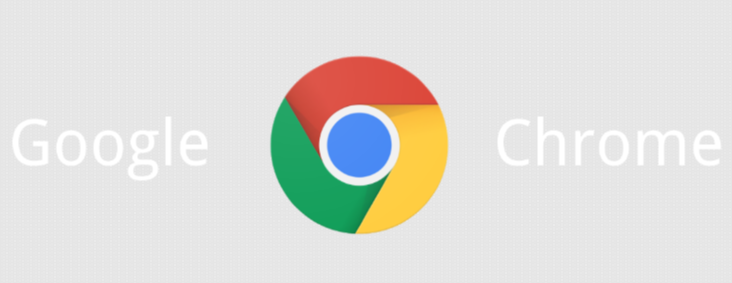
一、利用Chrome DevTools分析页面加载情况
1. 打开开发者工具
我们需要先了解页面当前的加载情况,才能有针对性地进行优化。在Google Chrome浏览器中,按下键盘上的“F12”键或者右键点击页面,选择“检查”,即可打开Chrome DevTools(开发者工具)。这个强大的工具提供了丰富的功能来分析和调试网页。
2. 进入“network”面板
在Chrome DevTools中,有多个不同的面板,我们重点关注“Network”(网络)面板。这个面板会显示页面加载过程中的所有网络请求信息,包括各个资源文件的加载时间、大小等详细数据。通过观察这些数据,我们可以找出哪些资源加载较慢,从而确定优化的重点。
二、调整CSS和JavaScript的加载顺序
1. CSS的优化
CSS样式表用于控制网页的布局和外观。一般来说,我们应该尽量将关键的CSS样式放在页面头部加载,这样可以让页面在加载初期就呈现出基本的样式,避免出现无样式的“白屏”现象。对于一些非关键的CSS文件,可以考虑使用异步加载的方式,即在页面主体内容加载完成后再加载这些CSS文件,以减少初始加载时间。例如,可以使用link rel="stylesheet" href="style.css" media="print" onload="this.media='all'"这样的代码来实现CSS的异步加载。
2. JavaScript的优化
JavaScript脚本主要用于实现网页的交互功能。然而,过多的JavaScript代码或者不合理的加载顺序可能会导致页面加载缓慢。为了优化JavaScript的加载顺序,我们可以将一些不重要的JavaScript脚本放在页面底部加载,因为这些脚本通常不会直接影响页面的初始渲染。同时,对于一些关键的JavaScript文件,可以采用异步加载的方式,如使用`async`或`defer`属性来加载``标签。这样可以在不阻塞页面其他部分加载的情况下,尽快执行这些脚本。
三、优化图片资源的加载
1. 选择合适的图片格式
不同的图片格式在不同的场景下有不同的优势。例如,JPEG格式适合用于照片等色彩丰富的图片,因为它可以在较小的文件大小下保持较高的图像质量;而PNG格式则适用于图标、透明图像等需要保持清晰边界的图片。根据图片的具体内容选择合适的格式,可以有效减小图片文件的大小,从而加快页面加载速度。
2. 使用懒加载技术
懒加载是一种延迟加载图片的技术,只有在图片即将进入浏览器的可视区域时才加载该图片。这样可以避免一次性加载所有图片导致的大量网络请求和带宽占用。在Chrome中,可以通过一些JavaScript库来实现懒加载,比如`lazyload`库。只需在图片标签上添加相应的类名或者属性,即可轻松实现图片的懒加载功能。
四、启用浏览器缓存
1. 理解浏览器缓存的作用
浏览器缓存是指浏览器将访问过的网页资源(如HTML文件、CSS文件、JavaScript文件、图片等)存储在本地计算机上的一个临时文件夹中。当再次访问相同的网页时,浏览器可以直接从本地缓存中读取这些资源,而不需要重新从服务器下载,从而大大减少了页面加载时间。
2. 设置适当的缓存策略
为了充分利用浏览器缓存,我们需要在服务器端设置合理的缓存策略。这可以通过配置服务器的响应头来实现,例如设置“Cache-Control”和“Expires”头字段。合理设置缓存过期时间,可以让浏览器在一定时间内直接使用缓存资源,提高页面加载速度。
通过以上几个步骤,我们可以在Google Chrome中有效地优化页面的加载顺序,提升网页的加载速度和用户体验。需要注意的是,优化的过程可能需要根据实际情况进行调整和测试,以达到最佳的效果。希望本文能够帮助你更好地理解和掌握页面加载优化的方法。
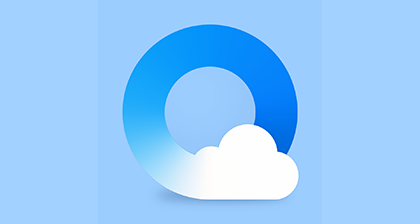
QQ浏览器提示必要的系统组件未能正常运行
在我们使用QQ浏览器浏览网页的时候,偶尔会出现“必要的系统组件未能正常运行,请修复AdobeFlashPlayer”的提示。
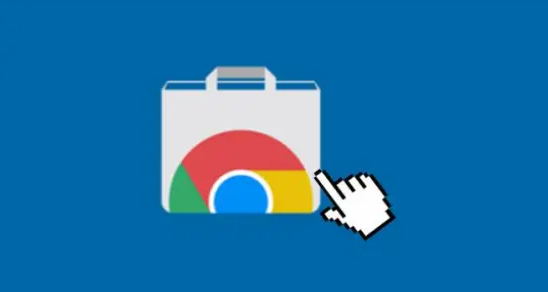
chrome浏览器下载安装失败原因及手动安装方法
系统总结chrome浏览器下载安装失败的常见原因,详细介绍手动安装流程及注意事项,助力用户顺利完成安装。
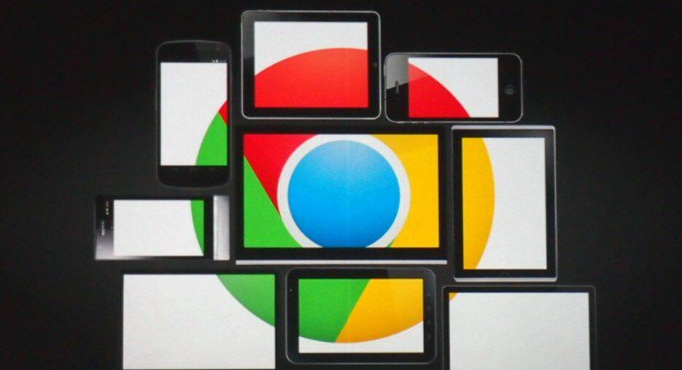
Chrome浏览器内置安全模块导致安装失败的处理方式
解决Chrome浏览器因内置安全模块引发的安装失败问题,帮助完成正常部署。
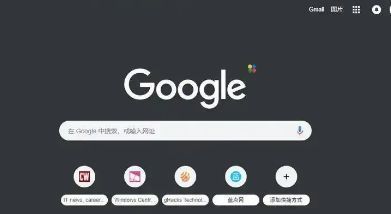
如何解决Chrome中的“ERR_NAME_NOT_RESOLVED”错误
使用Chrome浏览器时,可能会遇到“ERR_NAME_NOT_RESOLVED”错误,导致网页无法正常访问。此错误通常与DNS解析问题或网络设置有关。本文将提供一系列有效的解决方案,帮助用户快速修复该问题,并恢复正常上网。
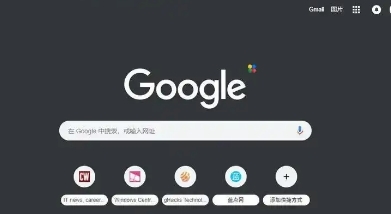
如何在Chrome浏览器中禁用或启用浏览器的自动重定向功能
学习如何在Chrome浏览器中根据需要禁用或启用自动重定向功能,更好地控制网页跳转行为。

谷歌浏览器启动项优化及性能提升操作教程
谷歌浏览器通过启动项优化及性能提升操作,可显著缩短启动时间,提高浏览器响应速度,提升日常使用体验和办公效率。

如何禁用谷歌cookies
谷歌浏览器如何禁用cookies?以下就是本期分享的禁用方法说明,感兴趣的小伙伴不要错过了。

ubuntu 12.04 LTS 安装chrome问题及解决方法详解!
谷歌浏览器 Google Chrome完全免费,跨平台支持 Windows、Mac 和 Linux 桌面系统,同时也有 iOS、Android 的手机版 平板版,你几乎可以在任何智能设备上使用到它。

Chrome浏览器的安全性如何提升
Chrome浏览器的安全性如何提升?接下来小编给大家整理了Chrome浏览器提升安全性步骤一览,希望能够帮助大家解决问题。

xp安装chrome无法找到入口怎么办?<解决方法>
谷歌浏览器 Google Chrome完全免费,跨平台支持 Windows、Mac 和 Linux 桌面系统,同时也有 iOS、Android 的手机版 平板版,你几乎可以在任何智能设备上使用到它。

如何解决"计算机已经安装了更高版本的Google Chrome组件"?
Chrome谷歌浏览器是目前使用人数、好评都比较高的一款浏览器了、深受用户的喜爱,追求的是全方位的快速体验,

如何更新Google Chrome到2020最新版本?
Google chrome是一款快速、安全且免费的网络浏览器,能很好地满足新型网站对浏览器的要求。Google Chrome的特点是简洁、快速。

如何快速修复chrome无法清除浏览历史记录?
Google Chrome 浏览器的最新版本存在一个错误,该错误会阻止某些用户删除浏览器的浏览历史记录(和 或缓存)。在其他一些情况下,用户无法停止清算过程。

谷歌浏览器的开发者工具有哪些功能?(功能详解)
谷歌开发者工具的功能特别多特别齐全,小编也不敢说全部都能运用自如,接下来小编就带你认识一下谷歌浏览器的开发者工具吧!

如何使用谷歌浏览器任务管理器?
Chrome任务管理器不仅显示中央处理器,内存和网络使用的每个打开的标签和插件,它还允许你用鼠标点击杀死个别进程,类似于Windows任务管理器或macOS活动监视器。

如何将选项卡缩略图添加到 Google Chrome?
默认情况下,Chrome 不会像其他浏览器那样在 Windows 任务栏中显示缩略图预览。这是使用标志或扩展名启用它。 Microsoft 在 Windows Vista 中为最小化到任务栏的软件引入了缩略图预览。从那以后,该任务栏缩略图预览功能一直是 Windows 的一部分。每当您将鼠标悬停在任务栏窗口上时,您都会看到其软件的小缩略图预览图像。

如何解决 Google Chrome 中的“Err Connection Reset”错误?
如果 Chrome 一直显示“错误连接重置”消息,请尝试使用这些方法进行故障排除。

如何利用C++和Chrome开发高效网页爬虫
本篇文章给大家带来打造高效网页爬虫详细操作技巧,还不清楚具体方法的朋友赶紧来看看吧。





